Alvorens een project te kunnen aanmaken en berekenen, moeten de betreffende vullingen (glas, panelen, planchetten) gecodeerd en gedefinieerd zijn in GEGEVENS.Vulling.
Selecteer de optie Vulling in het GEGEVENS menu of klik het overeenkomstig icoon in de GEGEVENS werkbalk. Het vullingscherm, met de laatst geselecteerde of laatst gedefinieerde vulling, verschijnt:
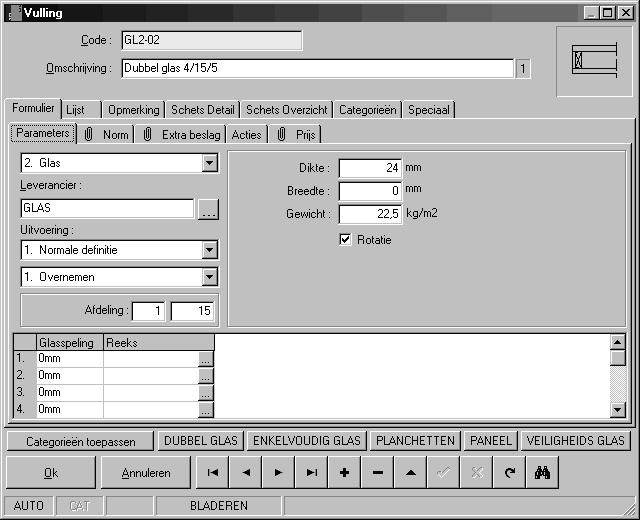
Ga naar Invoegen mode via + onderaan in de werkbalk of via de functietoetsen Shift+F3 (indien de gegevens van de vulling op het scherm moeten gekopieerd worden voor de nieuwe vulling) of Alt+F3 (indien u wil vertrekken met een leeg scherm). Het scherm gaat van Bladeren mode naar Invoegen mode, de werkbalk onderaan is gewijzigd, de gegevens van de bestaande vulling zijn gekopieerd (of het scherm is leeggemaakt):
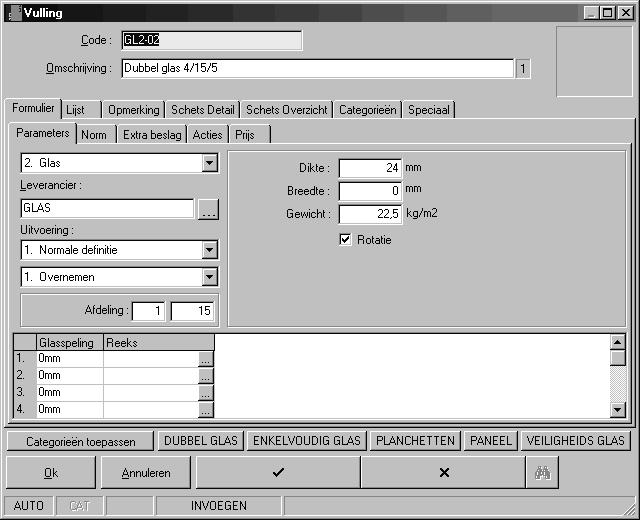
- Codeer de vulling, maximum 32 karakters, letters en of cijfers.
- Vul de omschrijving in van het glas, paneel, de planchetten: Kan ingegeven worden in 5 verschillende talen. Klik op de taalcode (1,2,..) om naar de volgende taal te gaan, waarbij 1 staat voor Nederlands, 2 voor Frans, 3 voor Duits en 4 voor Engels.
- Definieer de functie, die bepaalt hoe de vulling wordt gerekend en/of uitgetekend. Open de box en kies:
- Geen voor fictieve vullingen. De vulling wordt niet uitgetekend.
- Breedte enkel in te vullen indien de functies Planchet/Platband/Diamant gedefinieerd zijn.
- Planchet: ingevulde breedte is de afstand tussen de parallelle lijnen van de planchetten.
- Platband/Diamant: ingevulde breedte is de afstand tussen de interne en externe contour van het paneel
- Vul het gewicht in. (nodig voor sterkteberekening en indien gewenst op glasbon).
- Vink rotatie aan indien het programma de vulling eerst mag draaien alvorens naar de opvolger te zoeken die werd gedefinieerd in functie van de breedte en hoogte, of alvorens het aantal schuine zijden te berekenen.
- Vul het afdelingsnummer en het volgnummer binnen de afdeling in. Op de glasbon worden de vullingen gesorteerd volgens hun afdelingsnummer, de volgorde binnen dezelfde afdeling wordt bepaald door het volgnummer.
|
Opmerking
Vullingen met afdelingsnummer 0 of 999 worden standaard niet gerekend en verschijnen niet op de Glasbon! Indien gewenst, kan u deze standaard wijzigen of uitbreiden in Instellingen, tab Resultaten, Glasbon.
|
Definieer voor de vulling de glasspeling in functie van de reeks, indien deze afwijkt van de standaard glasspeling, voor de reeks gedefinieerd in REEKS.
Klik de tab Norm indien u voor de vulling in functie van de winddruk de maximum oppervlakte + de opvolger bij overschrijding wil definiëren en / of indien u de maximum afmetingen + de opvolger bij overschrijding wil definiëren:
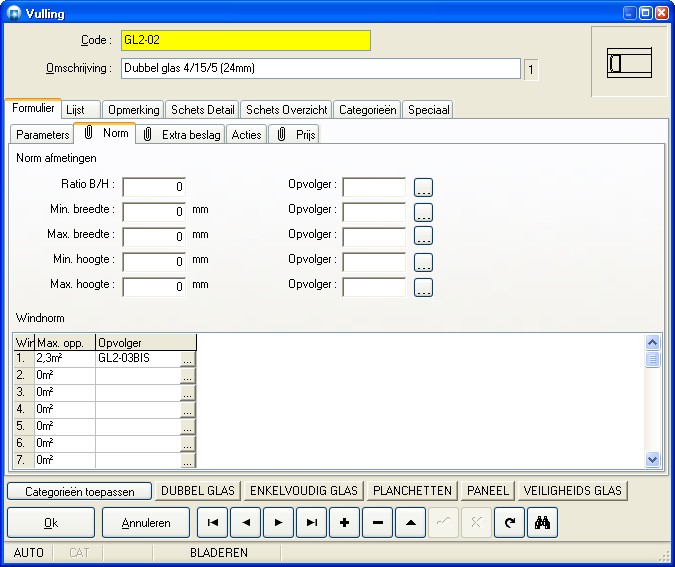
- Definieer de maximum oppervlakte + opvolger in functie van de windnorm: De windnorm zelf is gedefinieerd in Gegevens.Norm
- Winddruk: in Gegevens.Norm is elke winddruk gedefinieerd met een cijfer (een volgnummer) + aantal kg/m² druk. Dit maakt dat elke winddruk éénduidig gelinkt is aan een bepaalde ligging + hoogte. Het betreffende cijfer (volgnummer) uit Gegevens.Norm is hier overgenomen.
- Maximum oppervlakte: Definieer de maximum oppervlakte voor de betreffende glassoort bij een bepaalde windruk. Vul deze maximum oppervlakte in naast het juiste cijfer. Kijk in Gegevens.Norm welke winddruk met welk cijfer overeenkomt en voor welke ligging dit geldt.
- Ligging en hoogte zelf worden voor het project gedefinieerd in Project, tab Technisch, Norm. De hoogte kan bovendien per model gedefinieerd worden in de Editor tab, icoon ‘Eigenschappen model wijzigen’.
- Opvolger: Code van de glassoort die u als opvolger wenst. Deze opvolger wordt automatisch gekozen indien bij de berekening blijkt dat de voor de winddruk ingevulde maximum oppervlakte overschreden wordt. Klik eventueel --- om de opvolger te selecteren uit het vullingbestand.
- Definieer de minimum en maximum afmetingen + opvolger bij overschrijding
- Ratio B/H + opvolger: Ook de verhouding breedte/hoogte, breedte of hoogte kunnen bepalend zijn voor het type glas dat moet gebruikt worden. Minimum verhouding breedte/hoogte, (waarde moet kleiner dan 0 zijn), voor de betreffende glassoort + de code van de opvolger in geval van overschrijding. Klik eventueel --- om de opvolger te selecteren uit het vullingbestand.
- Max. breedte + opvolger en / of Max. Hoogte + opvolger: Maximum breedte of maximum hoogte voor de betreffende glassoort + de code van de opvolger in geval van overschrijding. Klik eventueel --- om de opvolger te selecteren uit het vullingbestand.
- Min. breedte wanneer de gebruiker hier een waarde <> 0 opgeeft en de breedte van de vulling is kleiner dan de opgegeven waarde dan dient men de opgegeven opvolger te gebruiken of foutmelding geven indien niet opgegeven
- Min. hoogte wanneer de gebruiker hier een waarde <> 0 opgeeft en de hoogte van de vulling is kleiner dan de opgegeven waarde dan dient men de opgegeven opvolger te gebruiken of foutmelding geven indien niet opgegeven
Klik de tab Extra Beslag indien u voor de vulling standaard bijhorend beslag wil definiëren. Telkens de vulling voorkomt in een project, wordt het hier gedefinieerde beslag automatisch meegerekend. Doe als volgt:
-
Beslag: Code van het betreffende beslagproduct of van de betreffende beslagset. Klik eventueel ... om het beslag te selecteren.
-
Aantal: aantal stuks
-
Kleuren: om het kleurgedrag van het beslag te definiëren, gezien tegenover de kleur van de vulling waartoe het behoort
-
Info: via Info bepaalt u of het betreffende beslag al dan niet afzonderlijk op de offerte vermeld wordt en of zijn prijs wordt toegevoegd aan de prijs van het model of aan de prijs van de vulling waartoe het behoort (zie: Gebruik Info)
Klik onder ‘Prijs’ de tab Gegevens voor het definiëren van de prijzen:
- Aankoopprijzen of verkoopprijzen van vullingen kunnen gedefinieerd worden per stuk (voor bvb. Panelen) of per m² (voor bvb. Glas), in functie van de kleur. Voor glas (= in ons voorbeeld) is de kleur niet van belang, er moet slechts 1 lijn ingevuld worden als volgt:
-
Bestelcode uitvoering: leeg laten
-
Bestellen als: er moet steeds een uitvoering ingevuld zijn in dit veld om de prijs te vinden. Vermits glasprijzen niet afhankelijk zijn van een kleur staat hier als uitvoeringscode --, zijnde ‘Geen uitvoering’ ingevuld.
-
Aankoopprijs per m² of verkoopprijs per m²: vul de betreffende aankoop- of verkoopprijs per m² in voor het glas. Bij de prijsberekening zoekt het programma eerst naar de verkoopprijs, indien die niet ingevuld is wordt de aankoopprijs genomen.
|
Opmerking
Indien het een paneel betreft, kan de prijs wel verschillend zijn in functie van de kleur. Onder het veld ‘Bestelcode uitvoering’ definieert u de codes van de beschikbare kleuren, in het veld ‘Bestellen als’ definieert u in welke kleur het paneel dan moet besteld worden en in de velden aankoopprijs / verkoopprijs per stuk definieert u de stukprijs voor de betreffende kleur.
|
Klik onder ‘Prijs’ de tab Parameters om de prijsparameters te definiëren:
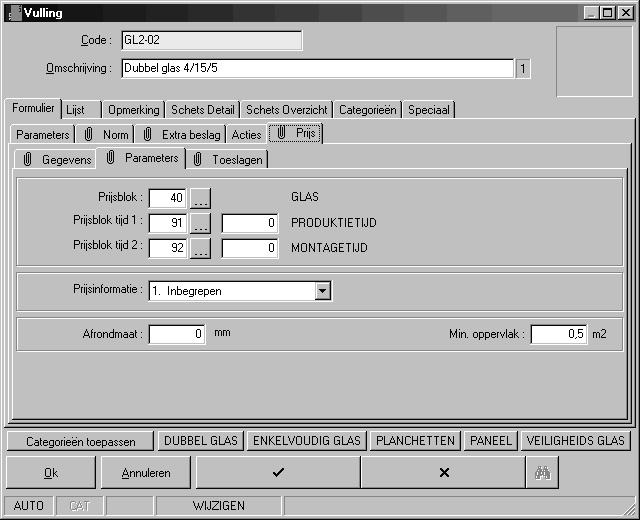
-
Prijsblok: definieer met welke prijsblok de vulling moet gerekend worden. Klik eventueel --- of druk F2 voor een lijst van in GEGEVENS.Prijsgroepen gedefinieerde prijsblokken en selecteer de voor de vulling gewenste code.
Bij de prijsberekening van het glas worden de marges, kortingen, etc. gedefinieerd in de betreffende prijsblok toegepast op de aankoopprijs of verkoopprijs die u voor het glas heeft ingevuld.
-
Tijd 1 / Tijd 2: indien gewenst kan u tijden toewijzen aan het glas. Het ingevulde aantal tijdseenheden x de voor het project gedefinieerde kost per tijdseenheid worden toegevoegd aan de berekende verkoopprijs van het glas. Via prijsblok tijd 1 / tijd 2 kan u bovendien nog marges rekenen op de aangerekende tijden (meer info ivm gebruik van tijden: zie hfdst. Prijsberekening)
-
Prijsinformatie: de standaard Info voor het glas, die bepaalt of het glas en / of zijn berekende verkoopprijs al dan niet afzonderlijk op de offerte verschijnen. Deze standaard wordt in het project overgenomen en kan daar per type vulling gewijzigd worden indien gewenst
-
Afrondmaat: de berekende glasoppervlakte wordt afgerond naar het eerstvolgende veelvoud van de ingegeven afrondmaat. Hierop wordt dan de verkoopprijs berekend.
-
Minimum oppervlakte: definieer de minimum aan te rekenen glasoppervlakte indien gewenst.
Klik onder ‘Prijs’ de tab Toeslagen om meerprijzen voor het glas te definiëren indien gewenst:
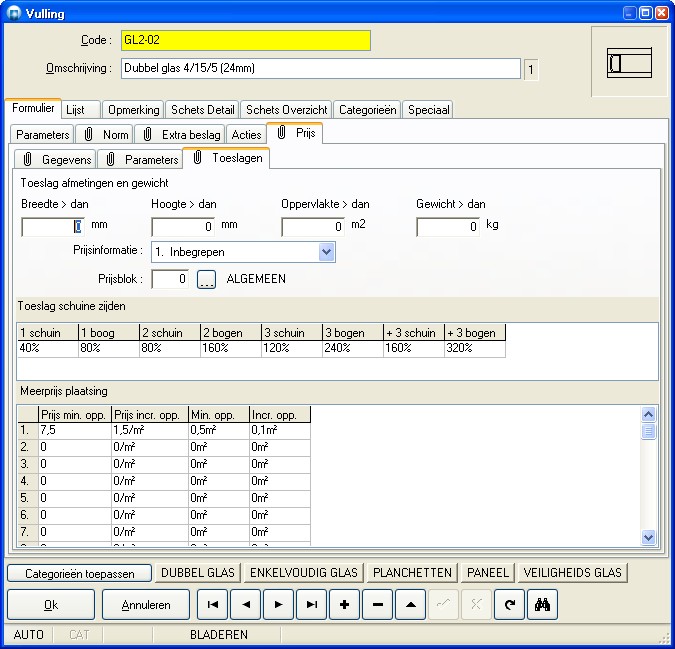
-
Toeslag schuine zijden en boogramen: Definieer het toeslagpercentage voor glas met schuine zijden of voor gebogen glas in functie van het aantal schuine zijden / het aantal bogen. Het programma verhoogt, in functie van het aantal schuine zijden / het aantal bogen van het projectmodel, de ingevulde aankoopprijs/verkoopprijs met het hier gedefinieerde percentage.
-
Meerprijs plaatsing: Zie: Vulling meerprijs plaatsing Definieer, indien gewenst, een meerprijs voor plaatsing, ifv de moeilijkheidsgraad (= het cijfer van 1 tot 10). De moeilijkheidsgraad zelf wordt bepaald per project op projectniveau, tab Prijs, subtab Parameters, veld moeilijkheidsgraad.
Bij de prijsberekening wordt de ingevulde aankoopprijs / verkoopprijs van het glas verhoogd met de hier gedefinieerde supplementen, rekening houdend met de voor het project gedefinieerde moeilijkheidsgraad.
Bovendien kan u via de prijsblok 93 ‘Plaatsing glas’ook marges rekenen op deze supplementen voor plaatsing.
-
Klik V om te bevestigen of klik OK om te bevestigen en terug te keren naar het hoofmenu. De vulling is toegevoegd. Klik X of Terug om de actie te annuleren, de vulling wordt niet toegevoegd en u keert terug naar het hoofdmenu.
 Voor glas wordt steeds de overmeten maat aangerekend omdat glasleveranciers dit zo doorrekenen. Dit wil zeggen dat als het glasoppervlakte een driehoek is dat dan de prijs voor het volledige vierkant aangerekend wordt.
Voor glas wordt steeds de overmeten maat aangerekend omdat glasleveranciers dit zo doorrekenen. Dit wil zeggen dat als het glasoppervlakte een driehoek is dat dan de prijs voor het volledige vierkant aangerekend wordt.
Energietoeslag per kg glas
De gebruiker kan bij ‘Bewerken / Instellingen / Standaard instellingen / Prijs’ de energie toeslag parameters definiëren :
-
Omschrijving in 5 talen (indien leeg gebruiken we prijsblok omschrijving)
-
Prijs per kg glas om de energietoeslag te berekenen
-
Prijsinformatie toe te passen op de berekende energietoeslag
-
Prijsblok toe te passen op energietoeslag
Deze instellingen worden als standaard gebruikt bij het aanmaken van een nieuw project. Tijdens de berekeningen wordt in functie van het werkelijke gewicht van het glas (dus niet voor andere types van vulling) een extra bedrag berekent.
De prijsinformatie laat toe om deze rubriek op verschillende manieren te tonen op de offerte rapporten :
Meerprijs vullingen boven bepaalde afmetingen
Vanaf bepaalde afmetingen is het glas moeilijker en duurder om te transporteren en plaatsen. In dat geval willen we er 10% bij. In de basisgegevens tabel VULLING werden extra velden voorzien voor toeslagen in functie van de afmetingen en het gewicht op de tab ‘Toeslagen’.
Indien ofwel breedte, hoogte, oppervlak of gewicht van de vulling groter is dan de gedefiniëerde waarden dan zal de opgegeven prijsblok toegepast worden op de berekende prijs.
Door de basisprijs van het glas door een prijsblok te sturen kan men zelf bepalen d.m.v. de factoren en percentages in die projsblok hoe men de prijs wil beinvloeden. In het onderstaande voorbeeld hebben we de 10% toeslag op de basisprijs gedefinieerd door de munt factor gelijk te stellen aan 0,1 :
Deze prijs kan d.m.v. de gespecificeerde prijsinformatie getoond worden op de estimatie rapporten
En de offerte rapporten: